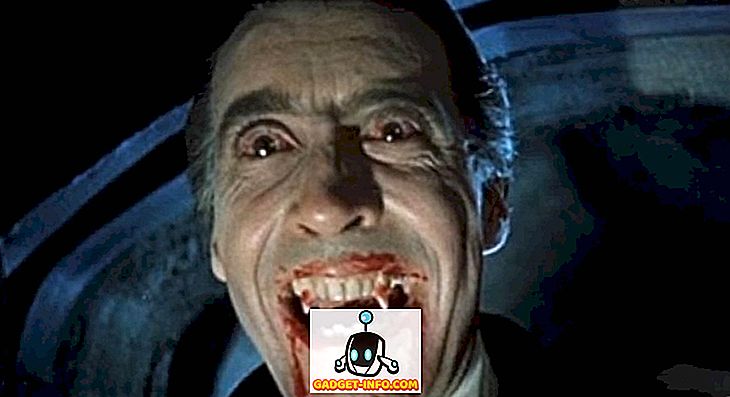ในบริบทของระบบปฏิบัติการโดยทั่วไปและ Linux โดยเฉพาะคำว่า "command" หมายถึงแอปพลิเคชันบรรทัดคำสั่งหรือฟังก์ชันที่มีอยู่ในเชลล์ผู้ใช้ อย่างไรก็ตามสำหรับผู้ใช้ความแตกต่างนี้มีผลเพียงเล็กน้อย ทั้งสองวิธีใช้ในลักษณะเดียวกัน คุณป้อนคำลงในเครื่องจำลองเทอร์มินัลของคุณและมันจะแสดงผลลัพธ์
เป้าหมายของบทความนี้คือการแสดงรายการ คำสั่ง บาง คำสั่งที่ผู้ใช้ Linux ทุกคนควรรู้ หรืออย่างน้อยก็รู้ในกรณีของผู้ที่มีความหวาดกลัวของอินเตอร์เฟซแบบข้อความ ไม่ได้หมายถึงการแสดงรายการคำสั่งที่มีประโยชน์ทุกรายการไม่ใช่รายการของโปรแกรมอรรถประโยชน์ที่รู้จักน้อยกว่าและไม่ใช่คู่มือ มันมีจุดมุ่งหมายเพื่อให้ครอบคลุมการใช้งานที่มีประโยชน์ที่สุดในชีวิตประจำวัน
เช่นนี้มันแบ่งออกเป็นหลายประเภทที่สอดคล้องกับงานเฉพาะ มันไม่ได้เจาะจงว่าจะมีการแจกจ่ายและแม้ว่าโปรแกรมทั้งหมดที่อธิบายไว้จะถูกติดตั้งโดยค่าเริ่มต้นในทุกการแจกจ่าย แต่ส่วนใหญ่จะมีอยู่และส่วนอื่น ๆ สามารถพบได้ในที่เก็บ
คำสั่ง Linux สำหรับการจัดการระบบไฟล์
1. ls
โดยค่าเริ่มต้นรายการเนื้อหาของไดเรกทอรีปัจจุบัน หากคุณระบุเส้นทางมันจะแสดงรายการเนื้อหาของสิ่งนั้น ตัวเลือกที่มีประโยชน์ที่ควรทราบคือ -l และ -a ซึ่งเป็นรูปแบบรายการแบบยาวที่มีข้อมูลเพิ่มเติมและแสดงไฟล์ที่ซ่อนอยู่ (จุด) ตามลำดับ
2. แมว
หากได้รับไฟล์เดียวให้พิมพ์เนื้อหาลงในเอาต์พุตมาตรฐาน หากคุณให้มากกว่าหนึ่งไฟล์มันจะต่อกันและคุณสามารถเปลี่ยนเส้นทางไปยังไฟล์ใหม่ อาจมีประโยชน์คือตัวเลือก -n ซึ่งจะนับจำนวนบรรทัด
3. ซีดี
ช่วยให้คุณไปจากไดเรกทอรีปัจจุบันไปยังไดเรกทอรีที่ระบุ การโทรโดยไม่มีข้อโต้แย้งจะนำคุณกลับสู่โฮมไดเร็กตอรี่ของคุณ การเรียกด้วยจุดสองจุด (cd .. ) จะนำคุณกลับไปยังไดเรกทอรี“ ด้านบน” ปัจจุบันในขณะที่เรียกมันด้วยเส้นประ (cd -) จะนำคุณกลับสู่ไดเรกทอรีก่อนหน้าโดยไม่คำนึงว่ามันอยู่ตรงไหนกับที่ปัจจุบัน
4. pwd
พิมพ์ไดเรกทอรีปัจจุบันของคุณ มีประโยชน์หากพรอมต์ของคุณไม่มีข้อมูลนี้และมีประโยชน์อย่างยิ่งในการเขียนโปรแกรม BASH เพื่อรับการอ้างอิงไปยังไดเรกทอรีที่คุณกำลังเรียกใช้รหัส
5. mkdir
สร้างไดเรกทอรีใหม่ สวิตช์ที่มีประโยชน์ที่สุดคือ -p ซึ่งสร้างโครงสร้างที่ระบุทั้งหมดหากยังไม่มีอยู่
6. ไฟล์
บอกประเภทของไฟล์ให้คุณทราบ เนื่องจากไฟล์ใน Linux ไม่ได้มีหน้าที่ต้องมีส่วนขยายเพื่อให้ระบบทำงานได้ (ไม่ใช่ว่าการมีส่วนขยายจะช่วยได้เสมอ) บางครั้งมันก็ยากสำหรับผู้ใช้ที่จะรู้ว่าไฟล์ประเภทใดเป็นปัญหาและยูทิลิตี้ตัวเล็ก ๆ
7. cp
คัดลอกไฟล์และไดเรกทอรี เนื่องจากไม่ได้คัดลอกไดเรกทอรีซ้ำตามค่าเริ่มต้นโปรดใช้ -r หรือ -a โหมดหลังรักษาข้อมูลการเป็นเจ้าของและการประทับเวลานอกเหนือไปจากการคัดลอกซ้ำ
8. mv
ย้ายหรือเปลี่ยนชื่อไฟล์และไดเรกทอรี โดยพื้นฐานแล้วการย้ายและเปลี่ยนชื่อเป็นการดำเนินการเพียงครั้งเดียวการเปลี่ยนชื่อเป็นเพียง“ การย้าย” ไฟล์เดียวไปยังสถานที่เดียวกันภายใต้ชื่ออื่น
9. rm
ลบไฟล์และไดเรกทอรี แน่นอนคำสั่งที่มีประโยชน์มากที่จะรู้ว่าคุณไม่สามารถลบความยุ่งเหยิงโดยไม่ได้ อย่างไรก็ตามโปรดระวังเมื่อใช้งาน แม้ว่าทุกวันนี้คุณจะต้องพยายามทำให้มันเกิดความเสียหายกับระบบ แต่คุณก็ยังสามารถสร้างความเสียหายได้ด้วยตัวเอง - rm ไม่ได้ลบไฟล์ไปยังตะกร้าขยะในจินตนาการที่คุณสามารถหาได้ในภายหลังเมื่อคุณรู้ว่าคุณสร้างมันขึ้นมา ความผิดพลาดที่น่ากลัวและ“ กินการบ้านของฉัน” จะไม่ชักชวนใคร การลบไดเรกทอรีต้องการการดำเนินการแบบเรียกซ้ำดังนั้นเราจึงมีสวิตช์ -r อีกครั้ง
10. ln
สร้างการเชื่อมโยงที่ยากหรือเป็นสัญลักษณ์ระหว่างไฟล์ ลิงก์สัญลักษณ์หรือซอฟต์คีย์นั้นคล้ายกับทางลัดของ Windows ซึ่งเป็นวิธีที่สะดวกในการเข้าถึงไฟล์โดยเฉพาะแม้ว่าการเปรียบเทียบจะไม่ถือ - symlinks สามารถชี้ไปที่สิ่งใดก็ได้ แต่ไม่มีคุณลักษณะเมทาดาทาใด ๆ คุณไม่ได้ใช้ลิงก์ยาก ๆ เลย แต่การรู้ว่าเป็นชื่อแทนของไฟล์ซึ่งต่างจาก symlink ซึ่งเป็นชื่อแทนของชื่อไฟล์ไม่สามารถทำอันตรายได้
11. chmod
เปลี่ยนการอนุญาตผู้ใช้ นี่หมายถึงการดูการเขียนและการเรียกใช้ไฟล์ ผู้ใช้ปกติอาจเปลี่ยนการอนุญาตสำหรับไฟล์ที่เขาเป็นเจ้าของ
12. chown
เปลี่ยนความเป็นเจ้าของไฟล์ เฉพาะผู้ใช้รูทเท่านั้นที่สามารถเปลี่ยนเจ้าของไฟล์ได้ หากต้องการเปลี่ยนเจ้าของไฟล์ทั้งหมดในไดเรกทอรีแบบซ้ำ ๆ ให้ใช้กับ -R
13. ค้นหา
ค้นหาระบบไฟล์เพื่อหาไฟล์หรือไดเรกทอรี Find เป็นคำสั่งที่หลากหลายและทรงพลังไม่เพียงเพราะความสามารถในการค้นหาเท่านั้น แต่ยังเป็นเพราะมันช่วยให้คุณสามารถรันคำสั่งโดยพลการในการจับคู่ (หรือการจับคู่ที่ไม่ตรงกัน) ได้
14. ค้นหา
ไม่เหมือนกับ find ให้ค้นหาการค้นหาฐานข้อมูล updatedb เพื่อหารูปแบบชื่อไฟล์ ฐานข้อมูลนี้มีสแน็ปช็อตของระบบไฟล์ สิ่งนี้ทำให้การค้นหารวดเร็วมาก แต่ก็ไม่น่าเชื่อถือด้วย - มันไม่สามารถบอกได้ว่ามีอะไรเปลี่ยนแปลงตั้งแต่ภาพรวมครั้งสุดท้าย
15. ด
แสดงขนาดไฟล์หรือไดเรกทอรี ตัวเลือกที่มีประโยชน์มากขึ้นคือ -h ซึ่งแปลงขนาดรายงานให้เป็นรูปแบบที่เป็นมิตรกับมนุษย์มากกว่า -s ซึ่งให้สรุปเพียงอย่างเดียวแทนรายการทั้งหมดและ -d ซึ่งควบคุมความลึกของการเรียกซ้ำไดเรกทอรี
16. df
แสดงการใช้งานดิสก์ เอาต์พุตเริ่มต้นนั้นดีพอ - มันแสดงรายการระบบไฟล์ทุกระบบรายงานขนาดและจำนวนการใช้งานและพื้นที่ว่าง - แต่คุณอาจต้องการที่จะใช้ -h ซึ่งจะให้รายงานที่เป็นมิตรกับมนุษย์อีกครั้ง
17. วว
แปลงและคัดลอกไฟล์ตาม manpage ของมัน ไม่ตรงกับคำอธิบายที่ชัดเจนหรือมีประโยชน์ที่สุด แต่นั่นก็คือทั้งหมดที่ dd ทำ คุณให้ที่มาและปลายทางและเลือกคำสั่งอื่นและคัดลอกจากที่หนึ่งไปยังอีกที่หนึ่ง พลังของมันมาจากความยืดหยุ่นคุณสามารถบอกขนาดบล็อกที่แน่นอนสามารถคัดลอกข้อมูลที่เสียหายและมันไม่พิถีพิถันเกี่ยวกับอุปกรณ์หากคุณต้องการเขียนทับฮาร์ดไดรฟ์ของคุณด้วยศูนย์ตรงจาก / dev / ศูนย์คุณ เรายินดีที่จะทำ นอกจากนี้ยังใช้สำหรับสร้างแท่ง USB แบบสดจากอิมเมจ ISO แบบไฮบริด
18. mount / umount
คู่นี้ดูแลการติดตั้งและยกเลิกการต่อเชื่อมระบบไฟล์ สิ่งนี้สามารถอยู่ในช่วงตั้งแต่แท่ง USB ไปจนถึงอิมเมจ ISO โดยปกติแล้วรูทเท่านั้นที่มีสิทธิ์ในการเมา
คำสั่ง Linux สำหรับการประมวลผลข้อความ
19. มาก / น้อย
ยูทิลิตีที่คล้ายกันทั้งสองนี้ช่วยให้คุณสามารถดูข้อความที่แบ่งเป็นหน้าจอ ลองนึกภาพเอาต์พุตที่ยาวมากจากคำสั่งบางคำสั่ง บางทีคุณอาจเรียกแมวบนไฟล์และโปรแกรมจำลองเทอร์มินัลของคุณใช้เวลาสักครู่เพื่อเลื่อนข้อความทั้งหมด ทีนี้ถ้าคุณนำมันมาเป็นหนึ่งในนั้นตอนนี้คุณสามารถเลื่อนมันได้ตามต้องการ น้อยกว่าใหม่และมีตัวเลือกเพิ่มเติมดังนั้นจึงไม่มีเหตุผลที่จะใช้เพิ่มเติม
20. หัว / หาง
อีกคู่ แต่ที่นี่ทั้งสองครึ่งมีการใช้งาน เฮดเอาท์พุทจำนวนบรรทัดแรก ("หัว") ของไฟล์ในขณะที่หางส่งออกจำนวนบรรทัดสุดท้าย ("หาง") ของไฟล์ หมายเลขเริ่มต้นคือสิบ แต่สามารถควบคุมผ่านตัวเลือก -n อีกสวิตช์ที่มีประโยชน์คือ -f ซึ่งย่อมาจาก "follow" ซึ่งจะแสดงผลบรรทัดที่ต่อท้ายเช่นถ้าคุณต้องการตรวจสอบล็อกไฟล์แทนที่จะเปิดและปิดอย่างต่อเนื่องคุณสามารถใช้ "tail -f" / เส้นทาง / เพื่อ / logfile”
21. grep
Grep เช่นเดียวกับเครื่องมือ Unix ที่ดีทำสิ่งหนึ่ง แต่ทำได้ดี มันค้นหาข้อความสำหรับรูปแบบ โดยค่าเริ่มต้นจะดูที่อินพุตมาตรฐาน แต่คุณสามารถระบุไฟล์ที่จะค้นหา รูปแบบอาจเป็นสตริงปกติหรือนิพจน์ปกติ มันสามารถพิมพ์ออกมาจับคู่หรือไม่จับคู่บรรทัดและบริบทของพวกเขา ทุกครั้งที่คุณเรียกใช้คำสั่งที่พ่นข้อมูลจำนวนมากที่คุณไม่ต้องการให้ไพพ์ไปที่ grep และปล่อยให้มันทำเวทย์มนตร์
22. เรียงลำดับ
เรียงลำดับบรรทัดข้อความตามเกณฑ์ต่างๆ สิ่งที่มีประโยชน์มากขึ้นก็คือ -n ซึ่งเรียงลำดับตามค่าตัวเลขของสตริงและ -r ซึ่งกลับด้านเอาต์พุต ตัวอย่างของสิ่งที่อาจเป็นประโยชน์คือเรียงลำดับ du เอาต์พุต - ตัวอย่างเช่นหากคุณต้องการดูไฟล์ที่เรียงลำดับจากมากไปน้อยตามขนาดคุณจะรวมสองตัวเลือกเข้าด้วยกัน
23. ห้องสุขา
ยูทิลิตี้การนับคำบรรทัดคำสั่ง และนับสาย และนับไบท์ และการนับตัวละคร
24. ความแตกต่าง
แสดงความแตกต่างระหว่างสองไฟล์ผ่านการเปรียบเทียบแบบบรรทัดต่อบรรทัด มันแสดงเฉพาะบรรทัดที่มีการเปลี่ยนแปลงตัวย่อเปลี่ยนเป็น c ลบเป็น d และเพิ่มเป็น
คำสั่ง Linux สำหรับการจัดการกระบวนการ
25. ฆ่า / xkill / pkill / killall
ทั้งหมดนี้ใช้เพื่อ“ ฆ่า” กระบวนการเช่นยุติมัน ความแตกต่างคือสิ่งที่พวกเขายอมรับว่าเป็นอินพุต Kill ต้องการ ID กระบวนการ xkill อนุญาตให้คุณคลิกหน้าต่างเพื่อปิดในขณะที่ killall และ pkill ยอมรับชื่อของกระบวนการ แต่มีตัวเลือกที่แตกต่างกันบ้างและมีพฤติกรรมที่แตกต่างกันเล็กน้อย หมายเหตุสิ่งเหล่านี้ไม่ได้อยู่ในแพ็คเกจเดียวกันและ xkill โดยเฉพาะไม่น่าจะติดตั้งโดยค่าเริ่มต้น เราแนะนำให้คุณแก้ไขให้ถูกต้องเพื่อความสะดวกของคุณ
26. ps / pgrep
ดังที่กล่าวไว้ kill จำเป็นต้องใช้ ID กระบวนการ วิธีหนึ่งในการรับสิ่งนี้คือการใช้ ps ซึ่งพิมพ์ข้อมูลเกี่ยวกับกระบวนการที่ใช้งานอยู่ในปัจจุบัน เอาต์พุตเริ่มต้นไม่มีประโยชน์อย่างมหาศาลดังนั้นให้ติด -e ไว้ที่นั่นเพื่อดูข้อมูลเกี่ยวกับทุกกระบวนการในระบบ นี่เป็นเพียงสแน็ปช็อต แต่จะไม่อัปเดตให้ดูที่ด้านบนสุด คำสั่ง pgrep ทำงานในลักษณะดังต่อไปนี้: คุณให้ชื่อกระบวนการมันให้ ID กระบวนการ นับแมตช์ที่มีบางส่วนดังนั้นควรระมัดระวัง
27. ด้านบน / บน
ทั้งสองนี้มีความคล้ายคลึงกันทั้งกระบวนการแสดงผลและสามารถใช้เป็นจอภาพระบบคอนโซล เราขอแนะนำให้คุณติดตั้ง htop ในโอกาสแรกที่คุณจะได้รับหากการกระจายของคุณไม่ได้จัดส่งโดยค่าเริ่มต้นเนื่องจากเป็นรุ่นที่ปรับปรุงแล้วมาก สำหรับผู้เริ่มต้นนั้นไม่ได้เป็นเพียงผู้ดูเท่านั้น - มันช่วยให้คุณสามารถควบคุมกระบวนการผ่านทางอินเทอร์เฟซ GUI ที่ใช้งานง่ายของคอนโซล
28. เวลา
เวลากระบวนการ คิดว่ามันเป็นนาฬิกาจับเวลาสำหรับการทำงานของโปรแกรม มีประโยชน์ถ้าคุณอยากรู้ว่าการทำการบ้านของคุณใช้อัลกอริทึมการเรียงลำดับช้าลงอย่างไรเมื่อเปรียบเทียบกับแบบในตัว ตรงกันข้ามกับสิ่งที่คุณคาดหวังตามชื่อมันไม่ได้บอกเวลา ดูวันที่สำหรับ
คำสั่ง Linux สำหรับ BASH และสภาวะแวดล้อมผู้ใช้
29. su / sudo
Su และ sudo เป็นสองวิธีในการบรรลุสิ่งเดียวกัน - การเรียกใช้คำสั่งในฐานะผู้ใช้รายอื่น ขึ้นอยู่กับการกระจายของคุณคุณอาจเห็นเพียงหนึ่งหรืออื่น ๆ แต่ทั้งสองมีประโยชน์ ข้อแตกต่างคือ su เปลี่ยนคุณเป็นผู้ใช้อื่นในขณะที่ sudo รันคำสั่งด้วยสิทธิ์ของผู้ใช้รายอื่นเท่านั้น
30. วันที่
ต่างจากเวลาวันที่ทำสิ่งที่คุณคาดหวังจริง ๆ แล้วมันพิมพ์วันที่ (และเวลา) ไปยังเอาต์พุตมาตรฐาน เอาต์พุตสามารถจัดรูปแบบตามข้อกำหนดของคุณและใช้ทุกอย่างจากสิ่งปกติเช่นปี, เดือน, วัน
รูปแบบ 12 หรือ 24 ชั่วโมงเป็นนาโนวินาทีและหมายเลขสัปดาห์ ISO ตัวอย่างเช่นวันที่ +”% j% V” จะให้วันของปีตามด้วยหมายเลขสัปดาห์ ISO
31. นามแฝง
คำสั่งนี้สร้างหรือเปลี่ยนนามแฝงเป็นคำสั่งอื่น สิ่งนี้หมายความว่าคุณสามารถให้ชื่อคำสั่งใหม่ (หรือกลุ่มของคำสั่ง) หรือ "เปลี่ยนชื่อ" ที่มีอยู่ มันมีประโยชน์มากสำหรับการย่อคำสั่งยาว ๆ ที่คุณพบว่าใช้บ่อย ๆ หรือให้ชื่อที่น่าจดจำกับสิ่งที่คุณไม่ได้ใช้บ่อยและมีปัญหาในการจดจำ
32. uname
แสดงผลข้อมูลระบบพื้นฐานบางอย่าง โดยตัวมันเองมันจะไม่ให้อะไรที่มีประโยชน์มากกับคุณ (“ Linux”) แต่เรียกมันด้วย -a และมันจะให้ข้อมูลเคอร์เนลรวมถึงบอกชื่อโฮสต์และสถาปัตยกรรมโปรเซสเซอร์
33. สถานะการออนไลน์
บอกให้ทราบว่าระบบใช้งานมานานเท่าไหร่ ไม่ใช่ข้อมูลที่จำเป็น แต่เป็นสิ่งที่ดีสำหรับสิทธิ์ในการคุยโวและสถานการณ์การคำนวณสิ่งต่าง ๆ ที่สัมพันธ์กับระยะเวลาที่ฉันเคยอยู่ที่คอมพิวเตอร์มาเป็นระยะเวลานาน
34. การนอนหลับ
คุณอาจสงสัยว่าทำไมหรือมีประโยชน์อย่างไร แต่ถึงแม้จะอยู่นอกสคริปต์ของ BASH มันก็มีประโยชน์เช่น: หากคุณต้องการปิดเครื่องคอมพิวเตอร์หลังจากผ่านไประยะเวลาหนึ่งหรือเป็นสัญญาณเตือนชั่วคราว
คำสั่ง Linux สำหรับการจัดการผู้ใช้
35. useradd, userdel, usermod
คำสั่งเหล่านี้อนุญาตให้คุณเพิ่มลบและแก้ไขบัญชีผู้ใช้ มันไม่น่าเป็นไปได้มากที่คุณจะใช้สิ่งเหล่านี้บ่อยครั้งโดยเฉพาะอย่างยิ่งหากคุณเป็นผู้ใช้ระบบของคุณ แต่เพียงผู้เดียวและแม้ว่าจะไม่ใช่คุณอาจเลือกทำสิ่งนี้ผ่าน GUI แต่ก็เป็นการดีที่จะรู้ว่าพวกเขาทำอะไร ในกรณีที่คุณต้องการพวกเขาในทันที
36. รหัสผ่าน
คำสั่งนี้ช่วยให้คุณสามารถเปลี่ยนรหัสผ่านบัญชีผู้ใช้ของคุณ ในฐานะที่เป็น root คุณสามารถรีเซ็ตรหัสผ่านผู้ใช้ปกติได้แม้ว่าคุณจะไม่สามารถดูได้ เป็นการรักษาความปลอดภัยที่ดีในการเปลี่ยนรหัสผ่านของคุณทุกครั้ง
Linux คำสั่งช่วยเหลือ / เอกสารประกอบ
37. คน / อะไร
คำสั่ง man แสดงคู่มือสำหรับคำสั่งเฉพาะ แอปพลิเคชันบรรทัดคำสั่งส่วนใหญ่มาพร้อมกับ man page Whatis ให้ข้อมูลสรุปหนึ่งบรรทัดที่ยกขึ้นจากส่วนที่เกี่ยวข้องของคู่มือ คู่มือส่วนใดบ้าง? ดูตัวคุณเองด้วย“ มนุษย์ชาย”
38. ที่ไหน
บอกให้คุณทราบว่าไฟล์ไบนารีที่ปฏิบัติการได้อยู่ที่ใดในนั้นอยู่ในเส้นทางของคุณ นอกจากนี้ยังสามารถค้นหาหน้าคู่มือและซอร์สโค้ดได้หากมีอยู่
คำสั่ง Linux สำหรับเครือข่าย
39. ไอพี
หากรายการคำสั่งที่เกี่ยวข้องกับเครือข่ายนั้นสั้นมากคุณอาจไม่คุ้นเคยกับ ip กล่าวโดยย่อแพ็คเกจ net-utils ซึ่งมี ipconfig, netstat และอื่น ๆ ได้ถูกคัดค้านแพ็กเกจ iproute2 มันให้คำสั่ง ip ซึ่งแทนที่ ipconfig, netstat, เส้นทาง ฯลฯ คุณสามารถดูมันเป็นมีดเครือข่ายของ Swiss Army หรือเป็นระเบียบที่ไม่ต้องการ แต่อย่างใดมันเป็นอนาคต
40. ping
การส่ง Ping คือ ICMP ECHO_REQUEST ดาต้าแกรม แต่นั่นไม่สำคัญ สิ่งสำคัญคือยูทิลิตี้ ping เป็นเครื่องมือวินิจฉัยที่มีประโยชน์ ช่วยให้คุณทดสอบได้อย่างรวดเร็วว่าคุณเชื่อมต่อกับเราเตอร์หรืออินเทอร์เน็ตของคุณหรือไม่และแสดงถึงคุณภาพของการเชื่อมต่อนั้น
ดูเพิ่มเติม: 10 สุดยอดระบบเดสก์ทอป Linux